
Sisällysluettelo:
- Vaihe 1: Tarvitsemasi asiat
- Vaihe 2: Tulosta osat 3D -muodossa tai etsi pieni laatikko osien tallentamiseksi
- Vaihe 3: Piirin kuivaus ennen juottamista
- Vaihe 4: Komponenttien juottaminen
- Vaihe 5: Nauhan käyttäminen komponenttien kiinnittämiseen
- Vaihe 6: Valmistautuminen koodin lähettämiseen Floraan
- Vaihe 7: Lataa luonnos lokin sijaintitietoihin
- Vaihe 8: Lataa luonnos kirjautuneiden tietojen saamiseksi
- Vaihe 9: Tuo tiedot Google Mapsiin
- Vaihe 10: Poista poistuneet lokitiedot
- Vaihe 11: GPS -laatikon kiinnittäminen auton häikäisysuojaan
- Kirjoittaja John Day [email protected].
- Public 2024-01-30 09:00.
- Viimeksi muokattu 2025-06-01 06:09.



Tämä on GPS -dataloggeri, jota voit käyttää useisiin tarkoituksiin, esimerkiksi jos käytät
- haluat kirjata viikonloppuna käyttämäsi pitkän ajomatkan katsomaan syksyn värejä.
- tai sinulla on suosikkireitti, jolla käyt syksyllä joka vuosi ja haluat kirjata polkusi tälle polulle, jotta voit käyttää sitä ensi vuonna. Ja katso, valitsitko samaa reittiä, tämä oli tärkein motiivini tälle projektille.
- haluan vain vakoilla teini -ikäistäsi tarkistaaksesi, missä kaikki hän/hän on ajanut.
Kun olet suorittanut rakentamisen ja ladannut tiedot matkan/reitin GPS -moduulista, voit tallentaa ne Google -karttojen avulla
- tulevaa vertailua ja vertailua
- ja jaa sama kanssasi tulleille ystävillesi/perheellesi käyttämällä Google Mapsin jakamispainiketta, joka on yllä olevan karttakuvan oikeassa yläkulmassa.
Tulevaisuudessa meidän pitäisi toivoa, että tämä ominaisuus on rakennettu älykkäisiin autoihin Fordin kaltaisten yritysten toimesta ja lisäksi olisi mukavaa, jos GPS -moduuli olisi irrotettava, jotta voit kuljettaa sitä helposti vaelluksella tai pyöräilyreitillä.
Tämän ohjeen suorittamiseksi tarvitset GPS-vastaanotinmoduulin, mikro-ohjaimen, jossa on sarjaliitäntä ja akku/virtapankki. Käytän Flora GPS: ää ja Adafruutin Floraa, mutta voit käyttää myös Arduino Unoa. Lisäksi tarvitset kannettavan tietokoneen, jossa on Arduino IDE: n Adafruits -versio, jotta voit ladata koodin Flora -taululle.
Voit myös pitää elektronisen piirisi ehjänä 3D -tulostamalla osat käyttämällä vaiheeseen 2 liitettyjä STL -tiedostoja tai käyttämällä vain pientä laatikkoa. 3D -tulostuksen jälkeen rakenteen pitäisi kestää noin 45 minuuttia.
Vaihe 1: Tarvitsemasi asiat


Tässä ovat elektroniset komponentit, joita tarvitset rakentamisen loppuunsaattamiseen
- Adafruit Flora (voit käyttää myös Arduino Unoa/Microa)
- Flora GPS -vastaanotin
- Nappipariston pidike
- Nappiparisto CR2032 (3V)
- Liitä lanka (30AWG -lanka on paras tai voit käyttää myös leipälautalankaa)
- Kannettava USB -laturi, yritä päästä päälle ON/OFF -kytkimellä
- Mini B USB -kaapeli
- Velcro kiinnittää laatikkoon ja auton häikäisysuojaan tai laukkuun
Lataa seuraavassa vaiheessa liitteenä olevat STL -tiedostot ja tulosta käyttämäni osat 3D -muodossa
- 3D tulostin
- filamentti (käytän 1,75 mm: n PLA -hehkulangan Hatchbox -filamenttia)
Tarvittavat työkalut
- Juotin
- Juottaa
- Sakset/puristustyökalu
- Kaksipuolinen tikku vaahtoteippi
- Alligaattoripidikkeet piirin testaamiseksi
Huomautus: Koodin lataamiseen ja Floran virransyöttöön tarvittava kaapeli on Mini B USB -kaapeli, joka EI ole sama kuin Android -puhelimessa/pöydissä käytetty kaapeli.
Vaihe 2: Tulosta osat 3D -muodossa tai etsi pieni laatikko osien tallentamiseksi

Lataa ja tulosta seuraavat tiedostot 3D -muodossa
-Perusta
- Kansi osien peittämiseen
TAI voit myös yrittää löytää pienen laatikon kaikkien komponenttien tallentamiseksi
Vihje: Jos 3D -tulostuksessa näkyy vääntymistä (epätasainen pinta), käytä hiekkapaperia.
Huomautus: Jos tarkkailet pohjaa tarkasti, on neliön muotoinen laatikko, tämä on pohjimmiltaan luotu käyttämään Lipo -akkua kannettavan USB -laturin sijaan. Reikä on riittävän leveä, jotta se mahtuu JST -liittimeen, jonka voit asettaa Floraan.
Vaihe 3: Piirin kuivaus ennen juottamista




On aina hyvä idea suorittaa kuiva kierros ennen kuin juotat kaikki osat yhteen.
Noudata yllä olevaa piiriä ja liitä piiri alligaattoripidikkeillä
Lataa nyt luonnos noudattamalla vaiheita 5-8 ja käytä tupperware -astiaa autosi pyöräytykseen.
Jos näet GPS -moduulin punaisen valon vilkkuvan, se tarkoittaa, että moduuli etsii edelleen satelliittia, ja vain kun se lakkaa vilkkumasta, se tarkoittaa, että GPS -vastaanotin on löytänyt satelliitin.
Vihje: Suuntaa GPS -moduuli avoimeen taivaaseen yllä olevan kuvan mukaisesti. Turvallisuus ensin, varmista, että olet matkustajan istuimella, koska sinun on pidettävä tupperware -astiaa.
Vaihe 4: Komponenttien juottaminen



Ennen kuin juotat piirin yhdessä, päätä, mikä menee minne, sijoittamalla elektroniset komponentit 3D -tulostettuun laatikkoon.
Juotos nyt komponentit käyttämällä piiridigrammia edellisessä vaiheessa asettamalla komponentti samalla tavalla kuin odotat niiden palaavan takaisin laatikkoon.
Vaihe 5: Nauhan käyttäminen komponenttien kiinnittämiseen



Kiinnitä komponentit laatikon pohjaan kaksipuolisella vaahtoteipillä.
Kiinnitä sitten sähköteipillä johdot pohjaan yllä olevan kuvan mukaisesti.
Lisää nappiparisto nappipariston pidikkeeseen. 3 V: n nappiparisto auttaa GPS -vastaanotinta muistamaan sijaintinsa nopeammin käynnistettäessä. Voit myös suorittaa piirin ilman nappiparistoa ja pidikettä.
Varmista myös, että kansi on tiukasti kiinni ja kiinnitä se teipillä.
Vinkki: käytä normaalia teippiä tai sähköteippiä kannen kiinnittämiseen pohjaan tarvittaessa, älä käytä liimaa, koska saatat joutua vaihtamaan nappipariston tulevaisuudessa.
Vaihe 6: Valmistautuminen koodin lähettämiseen Floraan




Jos haluat ladata koodin Flora -taululle USB -kaapelilla, sinun on ladattava Adafruitin Arduino IDE -versio ja asennettava se tietokoneellesi. Täydelliset tiedot linkin seuraamisesta
learn.adafruit.com/getting-started-with-fl…
Lisäksi osana asennusta sinun on ladattava GPS -kirjasto seuraavasta linkistä
github.com/adafruit/Adafruit-GPS-Library
Aseta ladattu kirjasto /Arduino /Libraries -kansioon ja nimeä se uudelleen "Adafruit_GPS" -laitteeksi. Kun käynnistät IDE: n uudelleen, varmista, että näet Adafruit_GPS -vaihtoehdon esimerkin alla yllä olevan kuvakaappauksen mukaisesti.
Valitse seuraavaksi ohjelmointityyppi napsauttamalla Työkalut> Ohjelmoija> USBtinyISP
Valitse sitten Työkalut> Sarjaportti> /dev/tty.usbmodem441
Valitse myös käyttämäsi lauta napsauttamalla Työkalut> Lauta> Adafruit Flora
Katso lisätietoja/kasvistosta osoitteesta
learn.adafruit.com/flora-wearable-gps/over…
Vaihe 7: Lataa luonnos lokin sijaintitietoihin


Voit ladata koodin/luonnoksen lokin sijaintitietoihin siirtymällä kohtaan Tiedosto> Esimerkki> Adafruit GPS -> leo_locus_status
Kun ohjelma on latautunut, yhdistä Flora USB -kaapelilla ja lataa luonnos napsauttamalla Lataa -painiketta (tai valitse Tiedosto> Lataa)
Nyt voit ottaa GPS-laatikon koeajoon, ajaa vähintään pari kilometriä. Minun tapauksessani ajoin suosikkikahvilaani ja tein viikoittaisen ostokseni supermarketille. Pohjimmiltaan tämä on ohje, jonka näet ohjeiden johdannossa, pystysuora viiva on ajaminen kahvilaan ja takaisin. vaakasuorat käyrät ovat supertorille ja takaisin.
Huomautus: Käytettävässä GPS -vastaanotinmoduulissa on sisäänrakennettu tiedonkeruu, ja jos selaat koodin huolellisesti, huomaat, että Flora -mikrokorttia käytetään aloittamaan kirjauskäsky ja GPS -vastaanotinmoduuli voi tallentaa noin 16 tuntia dataa.
Vaihe 8: Lataa luonnos kirjautuneiden tietojen saamiseksi


Kun olet palannut koeajon jälkeen, yhdistä laite kannettavaan tietokoneeseesi ja käynnistä Adafruitin Arduino IDE -versio
Siirry kohtaan Tiedosto> Esimerkki> Adafruit GPS -> leo_locus_dumpbasic Kun ohjelma on latautunut, yhdistä Flora mini B USB -kaapelilla ja lataa luonnos painamalla Lataa -painiketta (tai valitse Tiedosto> Lataa)
Älä napsauta sarjamonitoria, kuten yllä olevassa kuvassa näkyy.
Kopioi kaikki tiedot tekstieditoriin ja liitä se LOCUS Parseriin alla olevan URL -osoitteen avulla
learn.adafruit.com/custom/ultimate-gps-par…
Napsauta jäsennyspainiketta ensimmäisen tekstikentän alla ja kopioi KML -tulostus ja liitä se mihin tahansa tekstieditoriin yllä olevan kuvakaappauksen mukaisesti ja tallenna se.kml -laajennuksella.
Vaihe 9: Tuo tiedot Google Mapsiin



Siirry Google Mapsiin ja napsauta asetuspainiketta ja napsauta Omat paikat yllä olevan kuvan mukaisesti.
www.google.com/maps
Napsauta nyt Luo kartta -painiketta, napsauttamalla tätä painiketta luodaan uusi nimetön kartta.
Nimeä uusi nimetön kartta uudelleen ja tuo aiemmin tallentamasi KML -tiedosto tuontipainikkeella.
Kun olet valmis, sinun pitäisi nähdä polku, jota seurasit.
Vinkki 1: Kun kartta on tallennettu, voit jakaa kartan valitsemallesi reitille ystävien ja perheen kanssa sähköpostitse, Google +: ssa, Facebookissa ja Twitterissä.
Vinkki 2: Lisäksi tallennettu kartta näkyy kohdassa Asetukset> Omat paikat, jota voit käyttää myöhempää käyttöä varten.
Vaihe 10: Poista poistuneet lokitiedot


Kun olet palannut kotiin pitkältä asemaltasi ja olet jo ladannut tallennetut tiedot ja tallentanut ne Google Mapsiin. Voit poistaa GPS -tiedot seuraavan luonnoksen avulla
Siirry kohtaan Tiedosto> Esimerkki> Adafruit GPS -> leo_locus_erase Kun ohjelma on latautunut, yhdistä Flora mini B USB -kaapelilla ja lataa luonnos painamalla Lataa -painiketta (tai valitse Tiedosto> Lataa)
Napsauta nyt sarjamonitoria, kirjoita Y tekstikenttään ja poista GPS -vastaanottimen tiedot napsauttamalla Lähetä -painiketta.
Vaihe 11: GPS -laatikon kiinnittäminen auton häikäisysuojaan



Kiinnitä GPS -kotelo ja akku matkustajan puoleiseen aurinkovisiiriin yllä olevan kuvan mukaisesti käyttämällä pari sideainekiinnikettä tai voit käyttää kaksinkertaista vaahtoteippiä. Käytän kaksinkertaista tarranauhaa, jotta GPS -laatikko on helppo poistaa, jotta voin saada GPS -lokitiedot liittämällä ne kannettavaan tietokoneeseen.
Varmista lisäksi, että kun käännät häikäisysuojaa, GPS -pyöreä reikä on taivasta kohti, jotta GPS -vastaanotinmoduuli voi helposti saada signaalin satelliitista.
Samoilla linjoilla voit myös kiinnittää GPS -laatikon ja akun laukkuusi ennen kuin lähdet seuraavalle vaellusmatkalle.


Pääpalkinto Glovebox Gadget Challengessa
Suositeltava:
Mini -ajo -ohje robotti: 8 vaihetta

Mini Driving Instructables -robotti: Tänään näytän sinulle, kuinka tehdä mini Instructables -robotti, joka ajaa itsenäisesti. Se on todella yksinkertainen projekti, josta sinä ja perheesi nautitte. Robotin valmistamisen jälkeen sinusta tuntuu, että sinulla on aina oma robotti -lemmikkisi vierelläsi (
UCL-IIoT-ajo: 5 vaihetta

UCL-IIoT-Drivhus: Tämän projektin tarkoituksena oli rakentaa puutarhatalo Arduinolla. Siksi ryhmän kolme opiskelijaa päättivät tehdä automaattisen kasvihuoneen, päätimme tehdä dataloggeroinnin kasvihuoneen antamista tiedoista Wamp-palvelimen kautta, solmu-re
Robotti, joka saa sinulle työn: 6 vaihetta
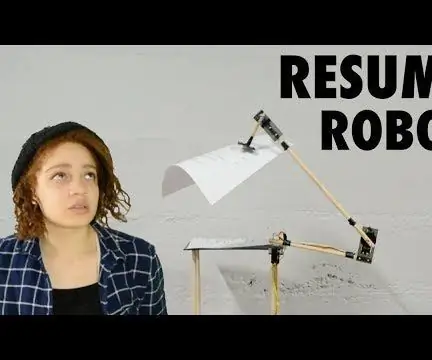
Robotti, joka saa sinut työhön: Oletko vastavalmistunut? Oletko opiskelija, joka etsii kesälomaa? Haluatko sinä vain töitä, en tiedä? Älä etsi enää, tämä robotti auttaa sinua saamaan sellaisen
Tee pohja sinulle iPod -telakka (2 ideaa): 7 vaihetta

Tee pohja sinulle iPod -telakka (2 ideaa): tarvitaan muoviseen yhden kynän muovisäiliöön veitsikynä iPod (ei duh: P)
VU -mittarin rakentaminen sinulle Multimedia -PC: 5 vaihetta

VU-mittarin rakentaminen multimedia-PC: lle: Tässä ohjeessa kuvataan, miten VU-mittari asennetaan vanhan cd-rom-aseman koteloon ja sitten asennetaan tietokoneeseen. Ostin eBaysta joukon Venäjällä rakennettuihin VFD -näyttöihin perustuvia VU -mittareita. Näytöt olivat melko halpoja ja näyttivät hyviltä. Minä kyllä
